Découvrons HandBrake, le transcodeur vidéo gratuit. Dans ce didacticiel vidéo, nous couvrons les détails sur la façon de bien utiliser HandBrake.
En ce qui concerne le transcodage vidéo, la plupart d'entre nous se tournent probablement vers Adobe Media Encoder. Cependant, HandBrake est un transcodeur gratuit et open source dont beaucoup de gens ne savent peut-être pas qu'il existe. Dans ce didacticiel, nous verrons comment utiliser HandBrake et comment il se compare à d'autres applications comme Adobe Media Encoder.
Qu'est-ce que le frein à main ?

HandBrake est un transcodeur vidéo gratuit et open source. Il est utilisé pour convertir des vidéos de nombreux formats différents en formats plus couramment utilisés (tels que MP4) et il est vraiment efficace pour réduire la taille du fichier d'une vidéo. Il peut être téléchargé sur handbrake.fr et prend en charge Mac, Windows et Linux. Le logo emblématique HandBrake est assez peu orthodoxe, avec une boisson tropicale et un ananas.
Formats vidéo
Bien que HandBrake puisse transcoder de la vidéo à partir de nombreux formats différents, il ne peut actuellement produire que de la vidéo dans trois formats. Ces formats de conteneur sont :
- MP4 :format multimédia courant, généralement pour les codecs tels que H.264 et H.265. (Remarque :HandBrake exporte en fait les fichiers MP4 en tant que fichiers WAV. Nous y reviendrons plus en détail plus tard dans le didacticiel.)
- MKV :Un format de conteneur open-source qui peut contenir un nombre illimité de vidéos et d'autres pistes multimédias dans un seul fichier. Également connu sous le nom de format Matroska.
- WebM :format de conteneur open source spécialement conçu pour la lecture sur les navigateurs Web.
x264
Ce qui rend HandBrake si puissant, c'est la façon dont il peut encoder des fichiers MP4 avec le codec H.264. Il utilise un encodeur open source appelé x264. Si cela semble un peu déroutant, pour faire simple, HandBrake peut compresser les fichiers MP4 mieux que la plupart des autres encodeurs.
Comparaison de HandBrake à Adobe Media Encoder
Voyons une comparaison rapide d'une exportation MP4 entre HandBrake et Adobe Media Encoder. J'ai un exemple de clip vidéo de moi parlant à la caméra. Le clip d'origine fait 0:16 de long et la résolution est de 1920×1080.
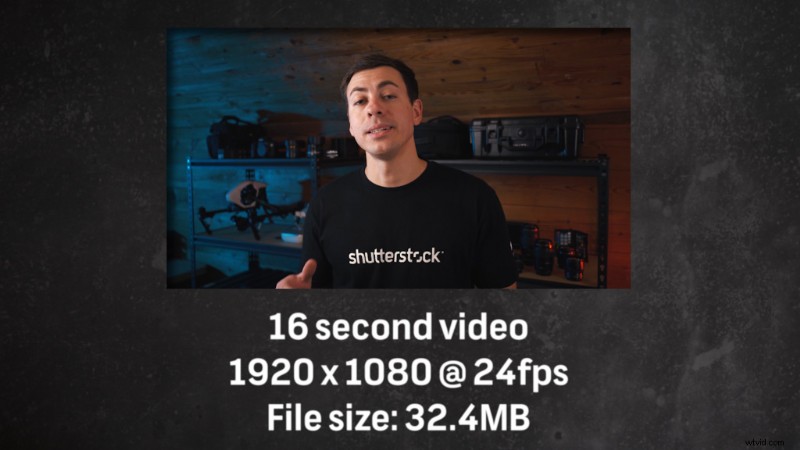
Avec Media Encoder, j'ai exporté un MP4 et utilisé le préréglage Match Source - Medium Bitrate , qui a un débit binaire cible très faible de 3 Mbps et un débit binaire maximal de 6 Mbps. Le fichier vidéo exporté faisait 6,55 Mo , qui est assez petit.
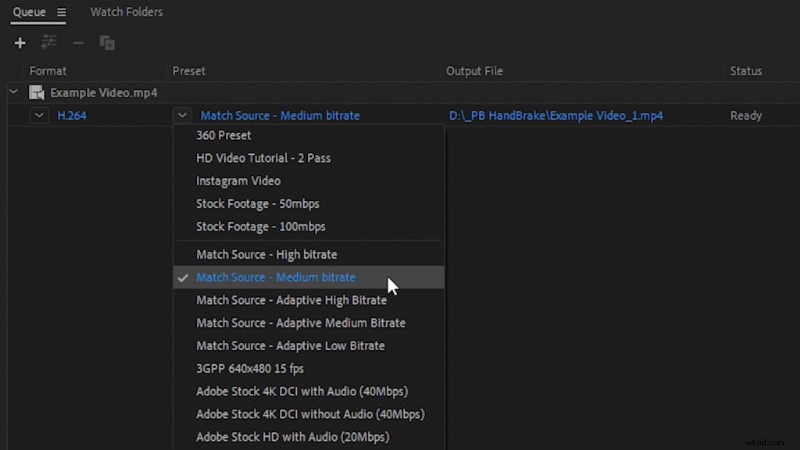
J'ai ensuite exporté l'exemple de vidéo via HandBrake, en utilisant son préréglage par défaut Fast 1080p 30 . La vidéo HandBrake exportée faisait 3,67 Mo , ce qui est presque deux fois moins important que l'exportation depuis Media Encoder. Et les fichiers n'ont montré aucune différence notable lors de la lecture.
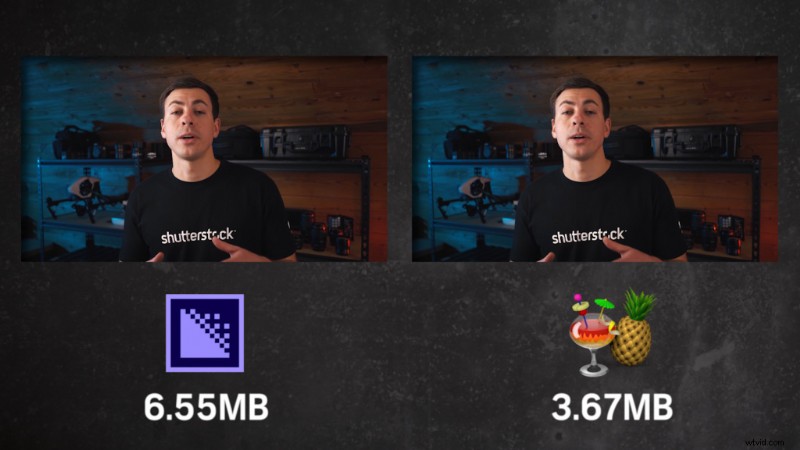
Si vous "pixel-peep" la vidéo HandBrake image par image, vous commencerez à voir une compression plus visible. L'aspect important est que la compression n'est pas perceptible pour les téléspectateurs pendant la lecture normale. En fait, je ne l'ai même pas remarqué du tout jusqu'à ce que je zoome sur le clip vidéo image par image.
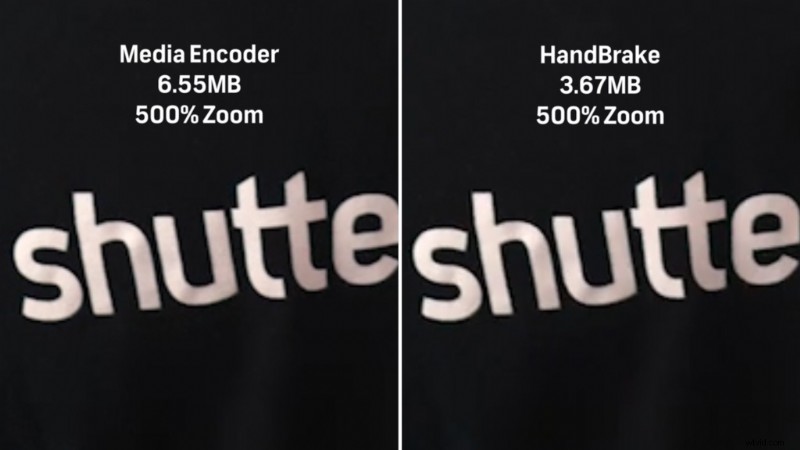
Avantages des tailles de vidéos compressées
La réduction de la taille du fichier que vous obtenez en utilisant HandBrake le rend parfait si vous hébergez vos propres vidéos en ligne ou si vous avez beaucoup d'arrière-plans vidéo en boucle sur un site Web. Cela peut vraiment aider à réduire les temps de chargement. Les vidéos sur les réseaux sociaux sont une autre bonne utilisation de HandBrake, car ces plates-formes ont tendance à préférer les vidéos de plus petite taille.

Utilisation du frein à main
Utiliser HandBrake pour transcoder des vidéos est assez simple. Une fois que vous lancez l'application, vous pouvez glisser-déposer la vidéo que vous souhaitez compresser.
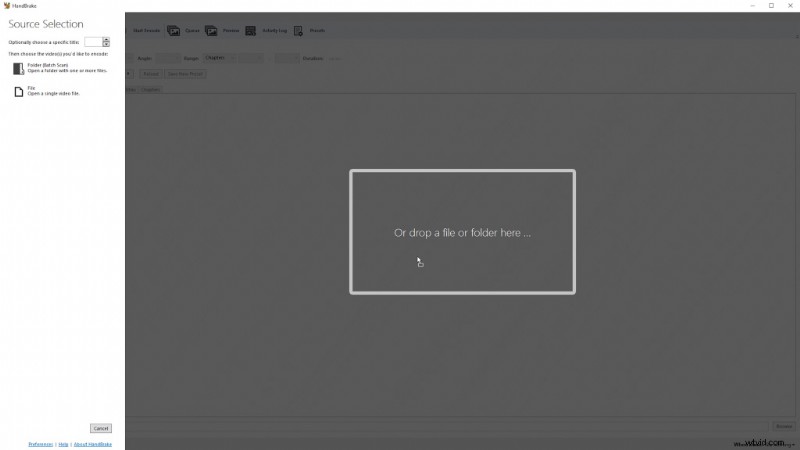
À partir de là, vous pouvez choisir entre les options de l'onglet pour composer différents paramètres.
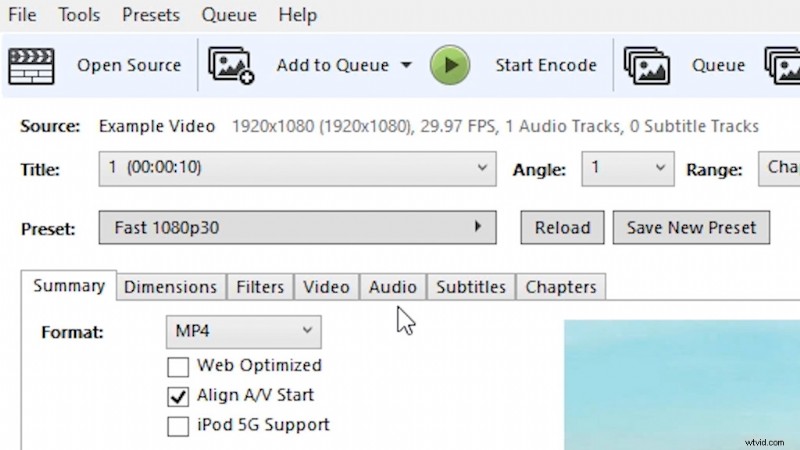
Vous pouvez également choisir parmi de nombreux préréglages intégrés différents. Le préréglage par défaut est appelé Fast 1080p 30 , et sert de point de départ idéal dans la plupart des cas.
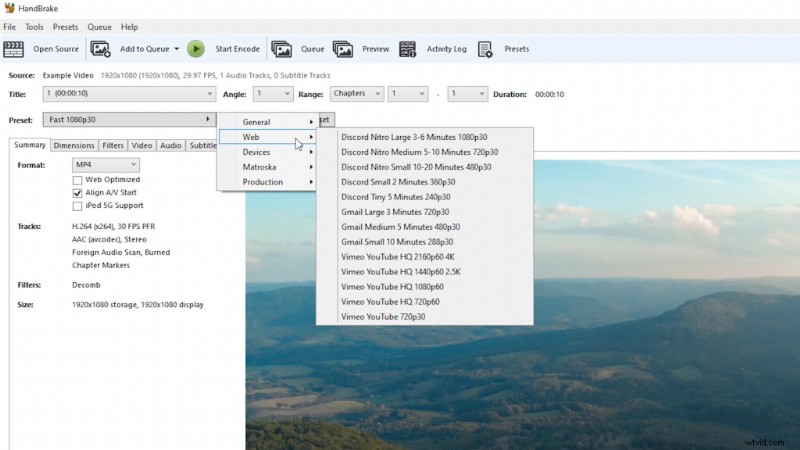
Si vous vous demandez ce que fait un paramètre spécifique, passez simplement le curseur de votre souris sur le paramètre et attendez. Un texte d'explication apparaîtra généralement.
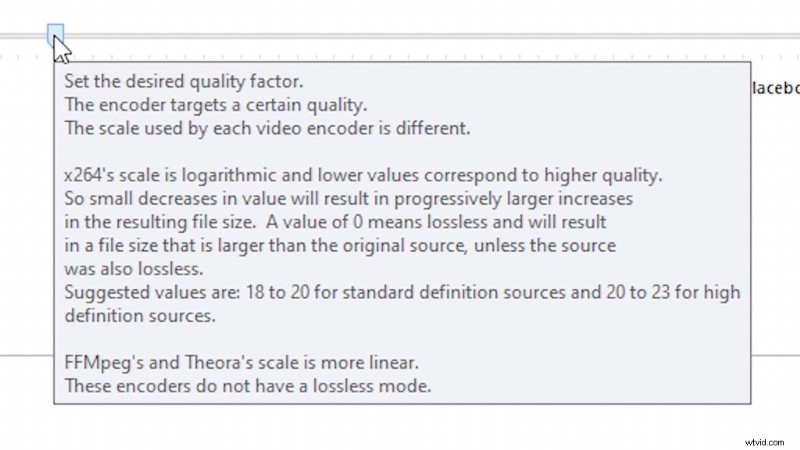
Exporter des fichiers MP4 au format M4V
Comme mentionné précédemment, HandBrake exporte en fait des fichiers MP4 avec l'extension M4V. La documentation HandBrake indique que cela rend le fichier compatible avec QuickTime et les applications basées sur QuickTime. HandBrake indique également que le fichier M4V est exactement le même qu'un MP4, et vous pouvez simplement changer l'extension du fichier de .m4v à .mp4 si vous préférez !
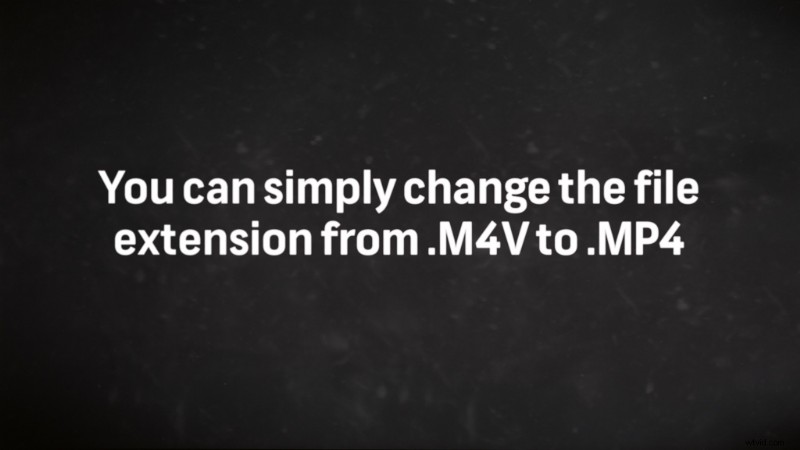
Trop de compression vidéo ?
Si votre vidéo semble trop compressée avec des artefacts, consultez un autre didacticiel que nous avons sur le blog Shutterstock - Conseils pour réduire la compression vidéo visible dans les téléchargements vidéo.
Logo de l'image de couverture via HandBrake.
Intéressé par les morceaux que nous avons utilisés pour faire cette vidéo ?
- "Rain Rain Go Away" par Cosmo
- "Lo-Fi Dreams" par Trending Music
- "Lo Fi Abstract Chillhop" par Trending Music
- "Bushido Croyance" par Tonemassif
Améliorez vos valeurs de production vidéo grâce à ces conseils et astuces pratiques :
- Comment réduire la taille des fichiers vidéo et quel logiciel utiliser
- Utilisez ces astuces peu coûteuses pour manipuler votre éclairage vidéo
- Comment attirer des clients pour des vidéos de mariage :une bande de démonstration ne suffira pas
- Récapitulatif sur la création de vidéos verticales
- Comment tourner et éditer des vidéos à l'aide d'Instagram Reels
